在 Linux 和 Windows 中快速找到 Java 应用程序进程 ID
2021-09-22 19:24:44
浏览数 (5010)
在这篇文章中,我们将讨论如何快速找到您的 Java 应用程序进程 ID。对于某些监控工具(如yCrash ),您需要将应用程序进程 ID 作为输入传递。如果您想查找包含多个不同选项的更详细的帖子来查找您的应用程序的进程 ID,您可以参考这篇文章。
在 Linux 中查找 Java 应用程序进程 ID
在任何 Linux/Unix 风格的操作系统上发出命令:
ps -ef | grep java上面的命令将显示在这台机器上运行的所有 Java 进程及其参数、进程 ID 和启动它的用户。当我发出上述命令时,以下是我的 AWS EC2 Linux 实例中的输出:

图:“PS”命令显示在 Linux 机器上运行的所有 Java 进程
上图中红色高亮部分表示在此 EC2 实例上运行的所有 Java 进程的进程 ID。从这里,您可以获取应用程序的进程 ID。
在 Windows 中查找 Java 应用程序进程 ID
'jps' - Java 虚拟机进程状态工具打包在 JDK 中。该工具将显示在该机器上运行的所有 Java 进程。以下是调用“jps”命令的步骤。
- 打开命令提示符。
- cd 到安装 JDK 的“bin”文件夹
- 发出“jps”命令
例子:
cd C:\Program Files\Java\jdk1.8.0_181\bin
jps发出上述命令后,输出如下:
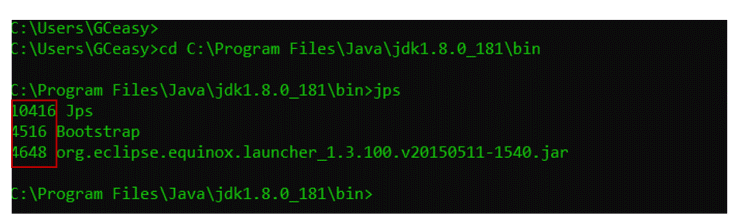
图:'jps' 命令显示在 Windows 机器上运行的所有 Java 进程
上图中的红色高亮表示运行在此 Windows 实例上的所有 Java 进程的进程 ID。从这里,您可以获取应用程序的进程 ID。请注意,在我的 Windows 机器中,我有 3 个 Java 进程正在运行:
- jps——我刚刚启动的JVM进程状态工具
- Bootstrap – Tomcat 服务器进程
- org.eclipse.equinox.launcher_1.3.100.v20150511-1540.jar – Eclipse IDE
注意:与 Linux 中的“ps”命令(上面给出的示例)不同,您不会看到所有 Java 进程参数。这种方法的一个缺点是 'jps' 将只显示 java 进程的第一个命令。只有在发出 'ps' 命令时,您才能看到所有的 java 进程参数。